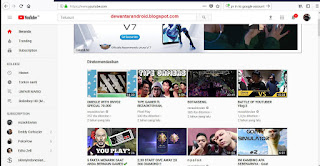Cara Mudah Mematikan Komputer Otomatis Dengan Software
Kali ini saya akan berbagi tips sederhana doang tentang bagaimana cara kita mau shutdown komputer kita secara otomatis menggunakan software.Barangkali ada dari anda yang lupa mematikan komputer setelah beraktivitas menggunakannya mungkin anda lelah sekali sampai ketiduran dan komputer anda lupa anda matikan.Nah,karena itulah ada baiknya kalau kita membuat auto shutdown pada jam-jam tertentu misalnya pada waktu malam karena menyalakan komputer terlalu lama itu bisa menyebabkan hal-hal seperti ini :
- Memperpendek umur hardware komputer
- Memperlambat kinerja komputer
- Tidak Aman maksudnya bisa saja tangan jahil membuka-buka komputer anda dan membuka privasi anda hehehe..(ini hanya terjadi kalau komputer anda tidak anda kunci)
- Boros Energi maksudnya kalau terlalu lama menyala otomatis tagihan listrik juga meningkat ya kan ?
Baca juga : Cara Mengetahui Password file Winrar
Nah,sekarang bagaimana caranya mematikan komputer secara otomatis menggunakan software namanya Wise Auto Shutdown tapi sebelum mulai anda harus tahu dulu istilah berikut ini :
- Sleep : komputer dalam keadaan tidur dan dia menggunakan daya yang lebih rendah maksudnya hanya layarnya saja yang mati namun aktivitas komputer tadi masih di simpan
- Hibernate : Mematikan komputer namun jika anda nyalakan lagi maka aktivitas yang tadi masih di simpan
- Shutdown : Mematikan komputer sepenuhnya dan kalau anda nyalakan lagi maka aktivitas yang tadi tidak tersimpan (Kalau mau shutdown biasanya semua aplikasi akan close dengan sendirinya)
- Restart : Mematikan kemudian menghidupkan komputer lagi
- Log off : untuk mengakhiri aktivitas dari satu user saja (biasanya hanya berlaku kalau komputer digunakan lebih dari satu orang)
Nah,ini dia caranya shutdown komputer secara otomatis menggunakan Wise Auto Shutdown. Kalau belum punya softwarenya download di link bawah
1) Buka Softwarenya pilih Opsi “Shutdown” kalau mau matikan komputer kalau mau opsi yang lain terserah
2) Untuk Opsi yang kanan keterangannya adalah sebagai berikut
Specify time : melakukan task pada waktu tertentu
From now : melakukan task pada hitungan waktu dari sekarang
Daily : melakukan task setiap hari pada jam tertentu
On Idle : melakukan task jika komputer tidak dipakai oleh penggunanya selama waktu tertentu
3) Kalau sudah klik “Start Task”
Baca juga : Cara Memutar Screen Desktop Windows